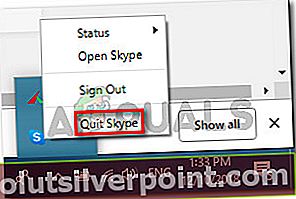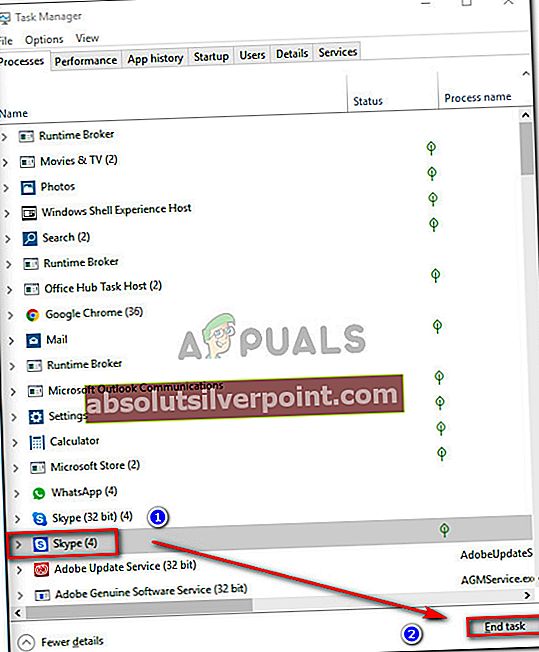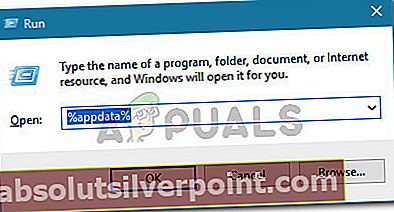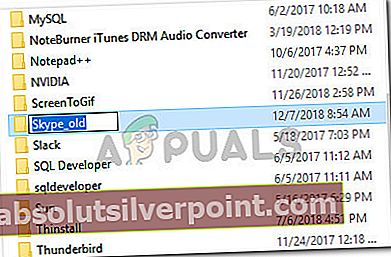Πολλοί χρήστες αναφέρουν ότι λαμβάνουν το «Δεν μπορούμε να ανοίξουμε το Skype. Έχετε ήδη συνδεθεί σε αυτόν τον υπολογιστή " σφάλμα κατά την προσπάθεια σύνδεσης. Το ζήτημα δεν αφορά συγκεκριμένη έκδοση των Windows και αναφέρεται ότι παρουσιάζεται με πολλές διαφορετικές εκδόσεις Skype.

Τι προκαλεί το Δεν μπορούμε να ανοίξουμε το Skype. Έχετε ήδη συνδεθεί σε αυτόν τον υπολογιστή "σφάλμα;
Αυτό είναι ένα πολύ γνωστό ζήτημα Skype που εμποδίζει τον χρήστη να συνδεθεί ξανά. Συνήθως συμβαίνει μετά από απροσδόκητο σφάλμα ή αφού ο υπολογιστής είναι ανενεργός για μεγάλο χρονικό διάστημα.
Διερευνήσαμε αυτό το συγκεκριμένο ζήτημα εξετάζοντας διάφορες αναφορές χρηστών. Με βάση αυτά που συγκεντρώσαμε, υπάρχουν δύο αρκετά κοινά σενάρια που θα ενεργοποιήσουν αυτό το συγκεκριμένο μήνυμα σφάλματος:
- Σφάλμα Skype - Υπάρχει ένα πολύ γνωστό σφάλμα Skype που ενεργοποιεί αυτό το συγκεκριμένο μήνυμα σφάλματος. Αυτό αναφέρεται ότι συμβαίνει μόνο με παλαιότερες εκδόσεις Skype (η Microsoft έχει διορθώσει αυτό το σφάλμα στις τελευταίες εκδόσεις)
- Κατεστραμμένες ρυθμίσεις Skype - Ένα απροσδόκητο σφάλμα μπορεί να καταλήξει σε καταστροφή ορισμένων από το αρχείο ρυθμίσεων Skype, το οποίο θα καταλήξει να προκαλέσει αυτό το συγκεκριμένο σφάλμα. Σε αυτό το σενάριο, η επαναφορά των ρυθμίσεων του Skype θα πρέπει να επιλύσει το σφάλμα.
Εάν αυτήν τη στιγμή προσπαθείτε να διορθώσετε αυτό το συγκεκριμένο μήνυμα σφάλματος, αυτό το άρθρο θα σας παράσχει μια λίστα επαληθευμένων βημάτων αντιμετώπισης προβλημάτων. Παρακάτω ακολουθείτε μερικά βήματα που άλλοι χρήστες σε παρόμοια κατάσταση έχουν χρησιμοποιήσει για να επιλύσουν το πρόβλημα.
Έχοντας αυτό υπόψη, ακολουθήστε τα παρακάτω βήματα για να επιλύσετε το«Δεν μπορούμε να ανοίξουμε το Skype. Έχετε ήδη συνδεθεί σε αυτόν τον υπολογιστή " λάθος.
Πώς να διορθώσετε το σφάλμα "Δεν μπορούμε να ανοίξουμε το Skype"
Οι περισσότεροι από τους χρήστες που αντιμετώπισαν αυτό το ζήτημα ανέφεραν ότι το μήνυμα σφάλματος δεν προέκυπτε πλέον μετά την επαναφορά όλων των ρυθμίσεων Skype. Αυτή η διαδικασία περιλαμβάνει τη θανάτωση όλων των διεργασιών Skype και τη μετονομασία του φακέλου δεδομένων Skype.
Ακολουθεί ένας γρήγορος οδηγός για το πώς να το κάνετε αυτό:
Σημείωση: Εάν χρησιμοποιείτε την ενσωματωμένη έκδοση για επιτραπέζιους υπολογιστές (όχι την ενσωματωμένη που περιλαμβάνεται από προεπιλογή στα Windows 10), σας συνιστούμε να ενημερώσετε την έκδοση Skype στην πιο πρόσφατη έκδοση. Μπορείτε να κατεβάσετε την τελευταία έκδοση από αυτόν τον σύνδεσμο (εδώ).
- Κλείστε το Skype εντελώς, συμπεριλαμβανομένης της διαδικασίας της γραμμής δίσκων.
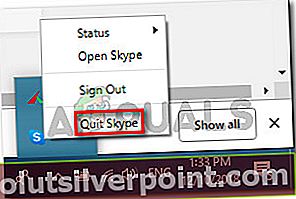
- Τύπος Ctrl + Shift + Esc για να ανοίξω Διαχειριστής εργασιών. Μέσα στο Task Manager, μεταβείτε στο Διαδικασίες καρτέλα και σκοτώστε κάθε διαδικασία που σχετίζεται με το Skype επιλέγοντας το και επιλέγοντας Τέλος εργασίας.
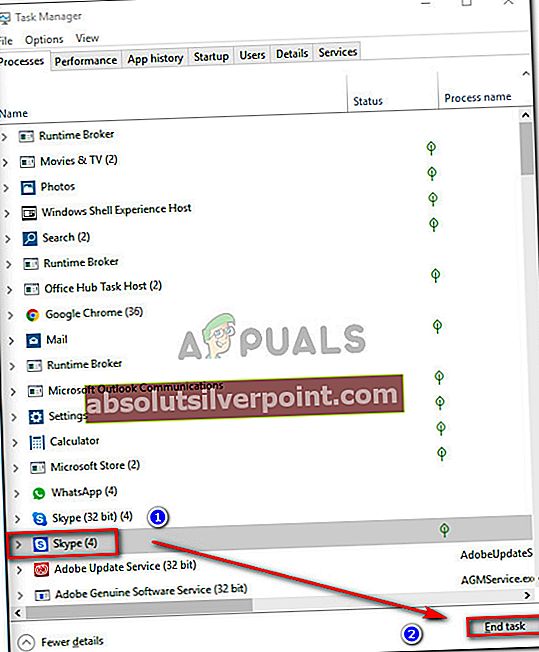
- Μόλις κλείσει κάθε διαδικασία Skype, πατήστε Πλήκτρο Windows + R για να ανοίξετε ένα παράθυρο διαλόγου Εκτέλεση. Στη συνέχεια, πληκτρολογήστε "%δεδομένα εφαρμογής%"και πατήστε Εισαγωγια να ανοίξετε το Δεδομένα εφαρμογής ντοσιέ.
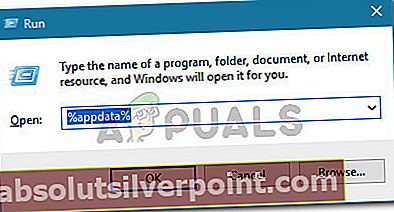
- Στον ανοιχτό φάκελο, εντοπίστε το φάκελο Skype. Μόλις το δείτε, κάντε δεξί κλικ πάνω του, επιλέξτε Μετονομάζω και αλλάξτε το όνομά του σε κάτι διαφορετικό (π.χ. Skype_old).
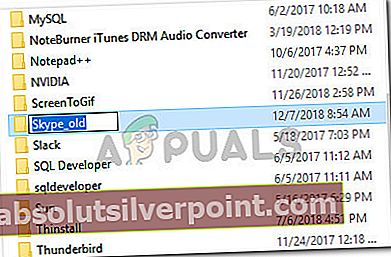
Σημείωση: Αυτό αναγκάζει το Skype να δημιουργήσει έναν άλλο φάκελο από το μηδέν.
- Επανεκκινήστε τον υπολογιστή σας και δείτε εάν μπορείτε να συνδεθείτε στην επόμενη εκκίνηση.